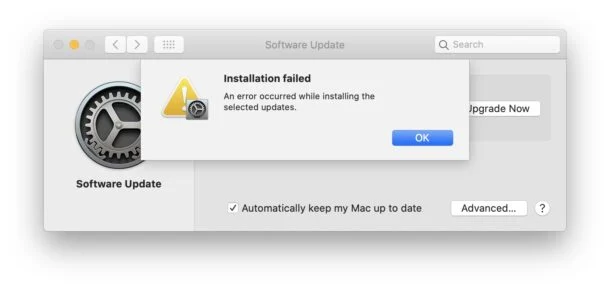So beheben Sie den Fehler „macOS-Installation fehlgeschlagen“.
Veröffentlicht: 2021-09-03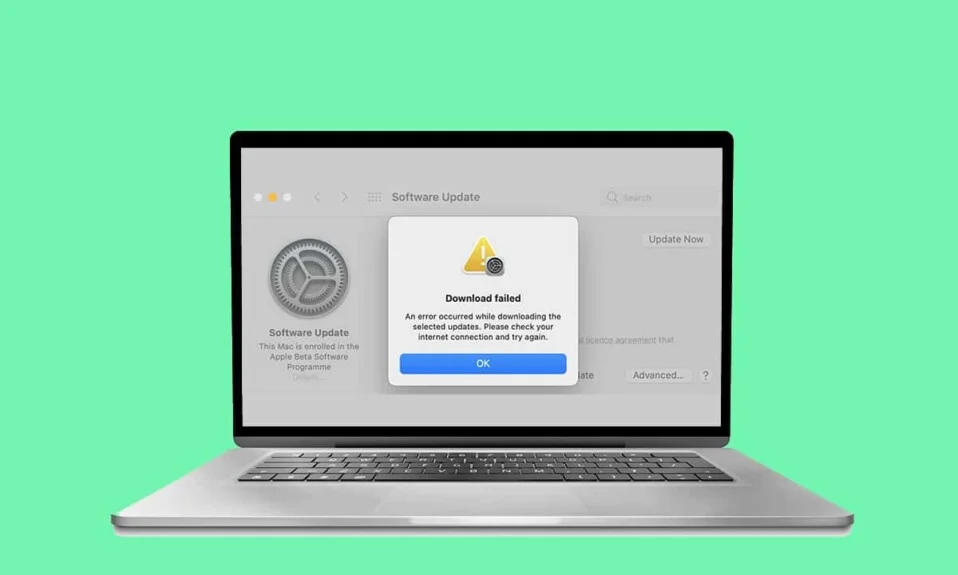
Es gibt mehrere Dinge, die einen Windows-Laptop und ein MacBook voneinander unterscheiden. Eines davon ist Software Update . Jedes Betriebssystem-Update bringt wichtige Sicherheitspatches sowie erweiterte Funktionen mit sich. Dies hilft dem Benutzer, seine Erfahrung mit den von ihm verwendeten Geräten zu verbessern. Der macOS-Aktualisierungsprozess ist einfach und unkompliziert. Andererseits ist das Betriebssystem-Update unter Windows recht zeitintensiv. Auch wenn das Herunterladen des neuen macOS einfach erscheint, kann es für einige Benutzer während der Installation zu Problemen kommen, z. B. wenn bei der Installation von macOS ein Fehler aufgetreten ist. Mit Hilfe dieses Leitfadens können wir eine sichere Lösung zur Behebung des Fehlers bei der Installation von macOS sicherstellen.
Inhalt
- So beheben Sie den Fehler „macOS-Installation fehlgeschlagen“.
- Punkte, die man sich merken sollte
- Methode 1: Überprüfen Sie den Protokollbildschirm
- Methode 2: Stellen Sie die Internetverbindung sicher
- Methode 3: Speicherplatz freigeben
- Methode 4: Melden Sie sich von der macOS Beta-Version ab
- Methode 5: Laden Sie das Installationsprogramm über den App Store/die Apple-Website herunter
- Methode 6: Laden Sie macOS über MDS herunter
- Methode 7: Inhaltscaching aktivieren
- Methode 8: Starten Sie im abgesicherten Modus
- Methode 9: Setzen Sie die PRAM-Einstellungen zurück
- Methode 10: Starten Sie den Mac im Wiederherstellungsmodus
- Methode 11: Verwenden Sie ein externes Laufwerk
- Methode 12: Wenden Sie sich an den Apple Support
So beheben Sie den Fehler „macOS-Installation fehlgeschlagen“.
Die Gründe für die fehlgeschlagene Installation von macOS können sein:
- Ausgelastete Server : Einer der häufigsten Gründe für einen Fehler bei der Installation von macOS sind überlastete Apple-Server. Infolgedessen ist Ihr Download möglicherweise nicht erfolgreich oder die Verarbeitung kann einen ganzen Tag dauern.
- Geringer Speicherplatz : Wenn Sie Ihr MacBook über einen längeren Zeitraum verwendet haben, besteht die Möglichkeit, dass Sie einen erheblichen Teil des Speicherplatzes genutzt haben. Unzureichender Speicherplatz ermöglicht keinen ordnungsgemäßen Download des neuen macOS.
- Probleme mit der Internetverbindung : Wenn ein Problem mit Ihrem WLAN vorliegt, kann das macOS-Software-Update unterbrochen werden oder es kann ein Fehler bei der Installation von macOS auftreten.
Punkte, die man sich merken sollte
- Wenn Ihr Mac älter als fünf Jahre ist, ist es am besten, kein Update zu versuchen und bei dem Mac-Betriebssystem zu bleiben, das Sie derzeit auf Ihrem Gerät ausführen. Ein neues Update könnte Ihr System potenziell unnötig überlasten und zu katastrophalen Fehlern führen.
- Sichern Sie außerdem immer Ihre Daten, bevor Sie sich für ein Systemupdate entscheiden. Da jedes Hindernis im Installationsprozess zwangsweise zu einem Kernel-Fehler führen kann, dh zum wiederholten Neustart von MacOS, wenn der Mac zwischen zwei Versionen von Betriebssystemen hängen bleibt.
Methode 1: Überprüfen Sie den Protokollbildschirm
Wenn Sie bemerken, dass das Installationsprogramm auf Ihrem Bildschirm im Download-Prozess hängen bleibt, besteht die Möglichkeit, dass der Download in Wirklichkeit nicht hängen bleibt, es scheint nur so zu sein. Wenn Sie in diesem Szenario auf das Kreuzsymbol klicken, werden die Dateien möglicherweise nicht vollständig heruntergeladen. Um zu überprüfen, ob der Download ordnungsgemäß verarbeitet wird, befolgen Sie die angegebenen Schritte:
1. Während Sie den Fortschrittsbalken beobachten, drücken Sie die Tasten Command + L auf der Tastatur. Dadurch werden Ihnen weitere Informationen zum laufenden Download angezeigt.
2. Falls der Download hängen bleibt, können Sie sehen, dass keine weiteren Dateien heruntergeladen werden.
Methode 2: Stellen Sie die Internetverbindung sicher
Viele Benutzer sind mit diesem Problem konfrontiert, weil entweder ihre Wi-Fi-Verbindung nicht ordnungsgemäß war oder ein DNS-Fehler aufgetreten ist. Stellen Sie sicher, dass Ihr Mac online ist, bevor Sie das Update starten.
1. Überprüfen Sie, ob Ihr Internet ordnungsgemäß funktioniert, indem Sie eine beliebige Website in Safari öffnen. Wenn es Probleme gibt, starten Sie Ihren Router neu.
2. Aktualisieren Sie Wi-Fi auf Ihrem System, indem Sie es im Apple-Menü aus- und wieder einschalten.
3. DNS des Routers überprüfen: Wenn für Ihren Mac benutzerdefinierte DNS-Namen eingerichtet sind, müssen diese ebenfalls überprüft werden.
4. Führen Sie einen Online-Geschwindigkeitstest durch, um die Stärke Ihrer Verbindung zu überprüfen. Siehe gegebenes Bild für Klarheit.
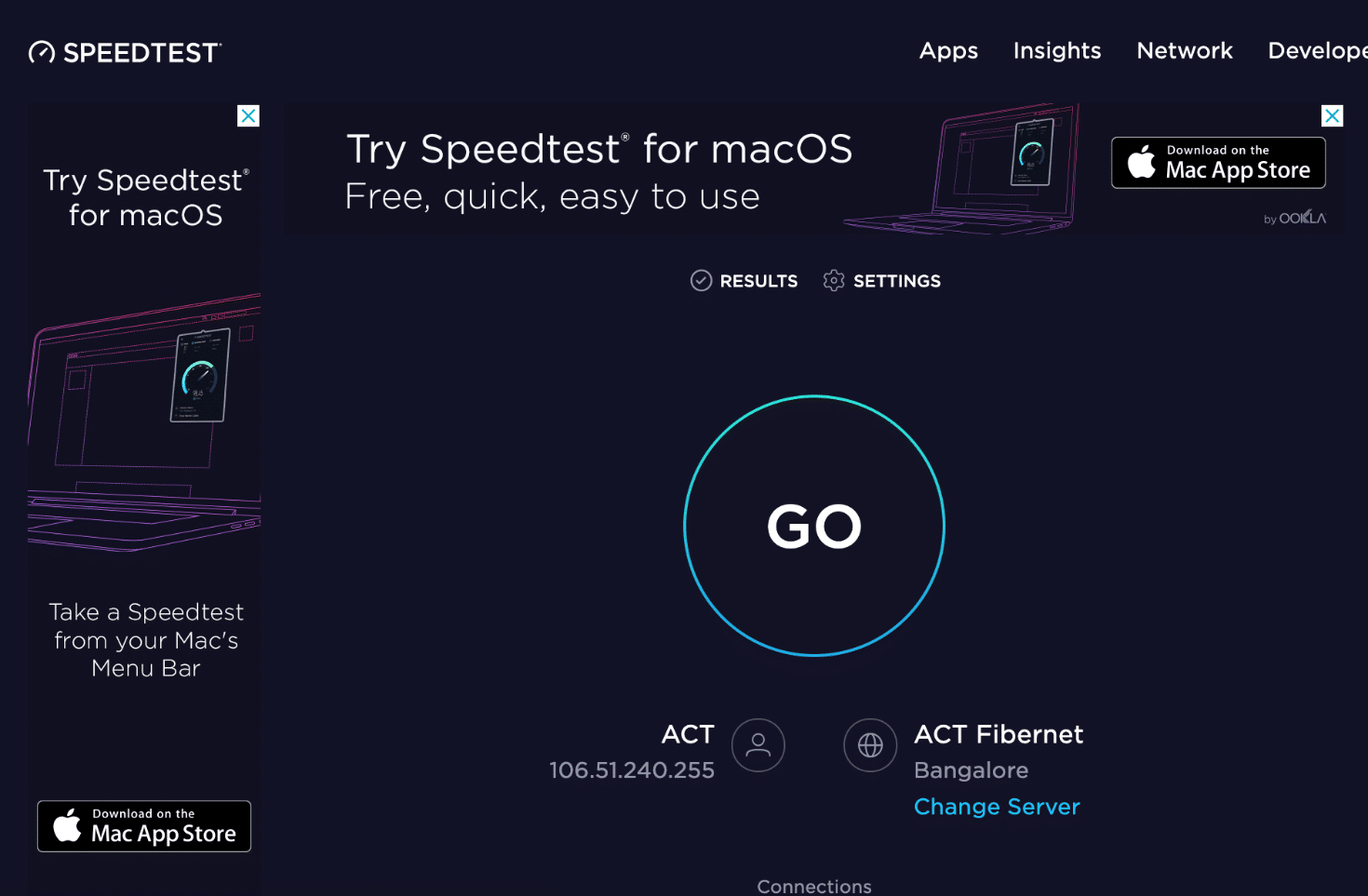
Lesen Sie auch: Langsame Internetverbindung? 10 Möglichkeiten, Ihr Internet zu beschleunigen!
Methode 3: Speicherplatz freigeben
Wie oben erwähnt, ist ein weiteres häufiges Problem der geringe Speicherplatz auf einer Festplatte. Unsere allgemeine Verwendung verbraucht viel Speicherplatz auf der Festplatte. Wenn auf Ihrem Computer weniger Speicherplatz vorhanden ist, wird das Installationsprogramm daher möglicherweise nicht ordnungsgemäß heruntergeladen oder es kann ein Fehler beim Installieren von macOS ausgelöst werden.
Hinweis: Sie benötigen 12 bis 35 GB auf Ihrem Computer, um das neueste macOS Big Sur zu installieren.
Eine schnelle Möglichkeit, Speicherplatz freizugeben, besteht darin, die unerwünschten Bilder/Apps zu löschen, wie unten beschrieben:
1. Öffnen Sie die Einstellungen auf Ihrem Gerät.
2. Klicken Sie auf Speicher in den allgemeinen Einstellungen, wie unten gezeigt.
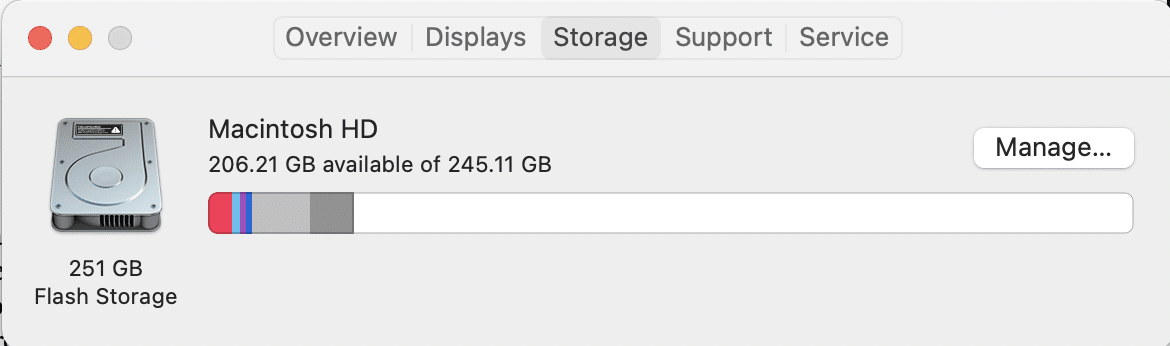
3. Wählen Sie die App aus, die Sie löschen möchten, und klicken Sie auf App löschen.
Methode 4: Melden Sie sich von der macOS Beta-Version ab
Der Download neuer Updates könnte blockiert werden, wenn Ihr Mac derzeit mit der Beta-Version von macOS läuft. Das Abmelden von Beta-Updates kann helfen, den Fehler „macOS-Installation fehlgeschlagen“ zu beheben. So geht's:
1. Klicken Sie auf das Apple-Symbol > Systemeinstellungen .
2. Klicken Sie hier auf Software Update .
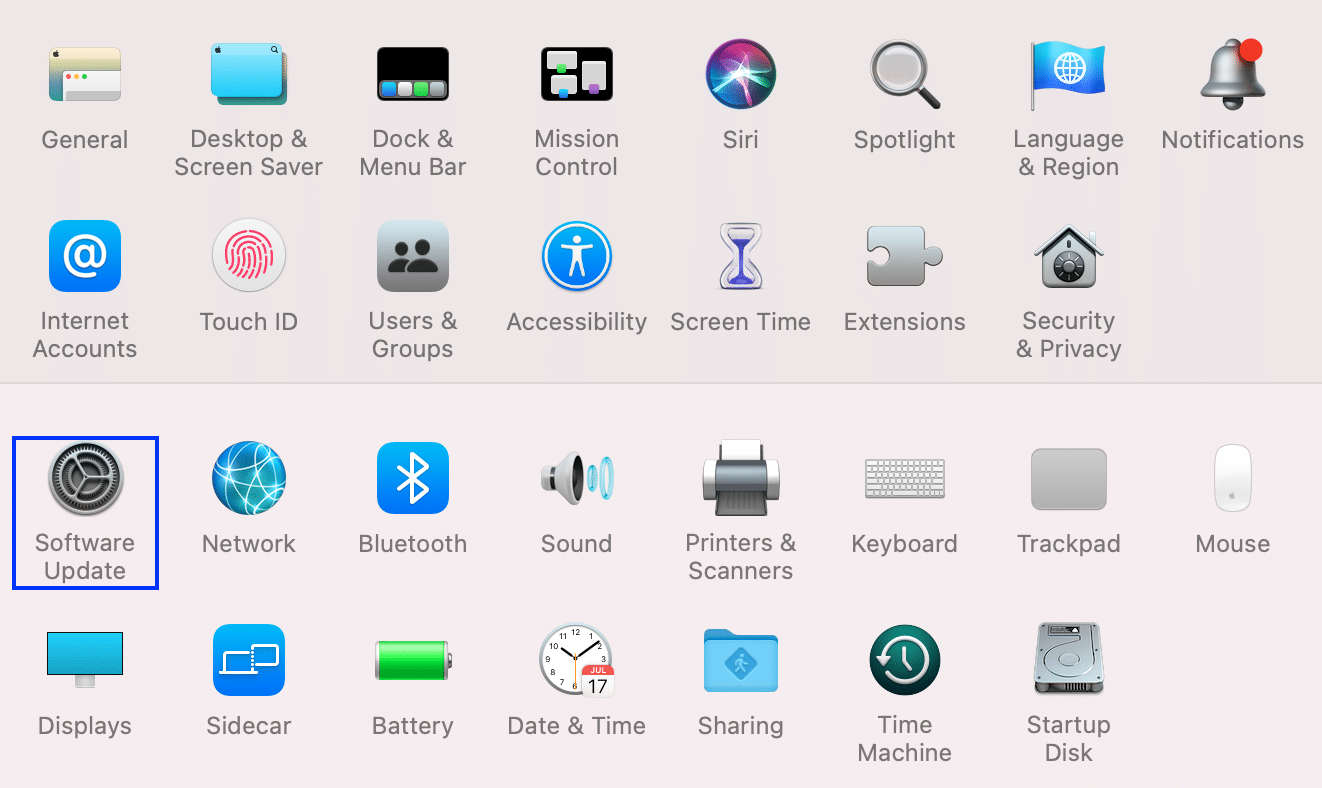
3. Klicken Sie nun auf die Option Details unter Dieser Mac ist beim Apple Beta-Softwareprogramm registriert.
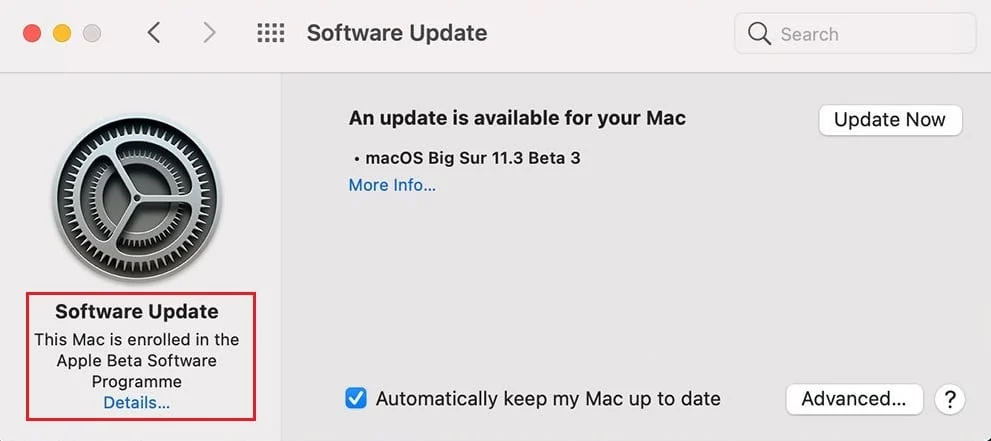
4. Klicken Sie auf Standardeinstellungen wiederherstellen , um sich von Beta-Updates abzumelden.
Dies sollte den Fehler „macOS-Installation fehlgeschlagen“ beheben. Wenn nicht, versuchen Sie eine der folgenden Methoden.
Lesen Sie auch: 5 Möglichkeiten, um zu beheben, dass Safari auf dem Mac nicht geöffnet wird
Methode 5: Laden Sie das Installationsprogramm über den App Store/die Apple-Website herunter
Methode 5A: Über den App Store
In mehreren Fällen haben Leute gemeldet, dass ihre macOS-Installation fehlgeschlagen ist, als sie das Update aus den Systemeinstellungen heruntergeladen haben. Darüber hinaus beschwerten sich Benutzer, die immer noch macOS Catalina verwenden, über einen Fehler, der besagte: Die angeforderte Version von macOS konnte nicht auf dem Bildschirm angezeigt werden, als sie versuchten, ihr macOS über Software-Update zu aktualisieren. Daher können Sie versuchen, die Software aus dem App Store herunterzuladen , um den Fehler bei der Installation von macOS zu beheben.

1. Starten Sie den App Store auf Ihrem Mac.
2. Suchen Sie hier nach dem entsprechenden Update; Zum Beispiel: macOS Big Sur.
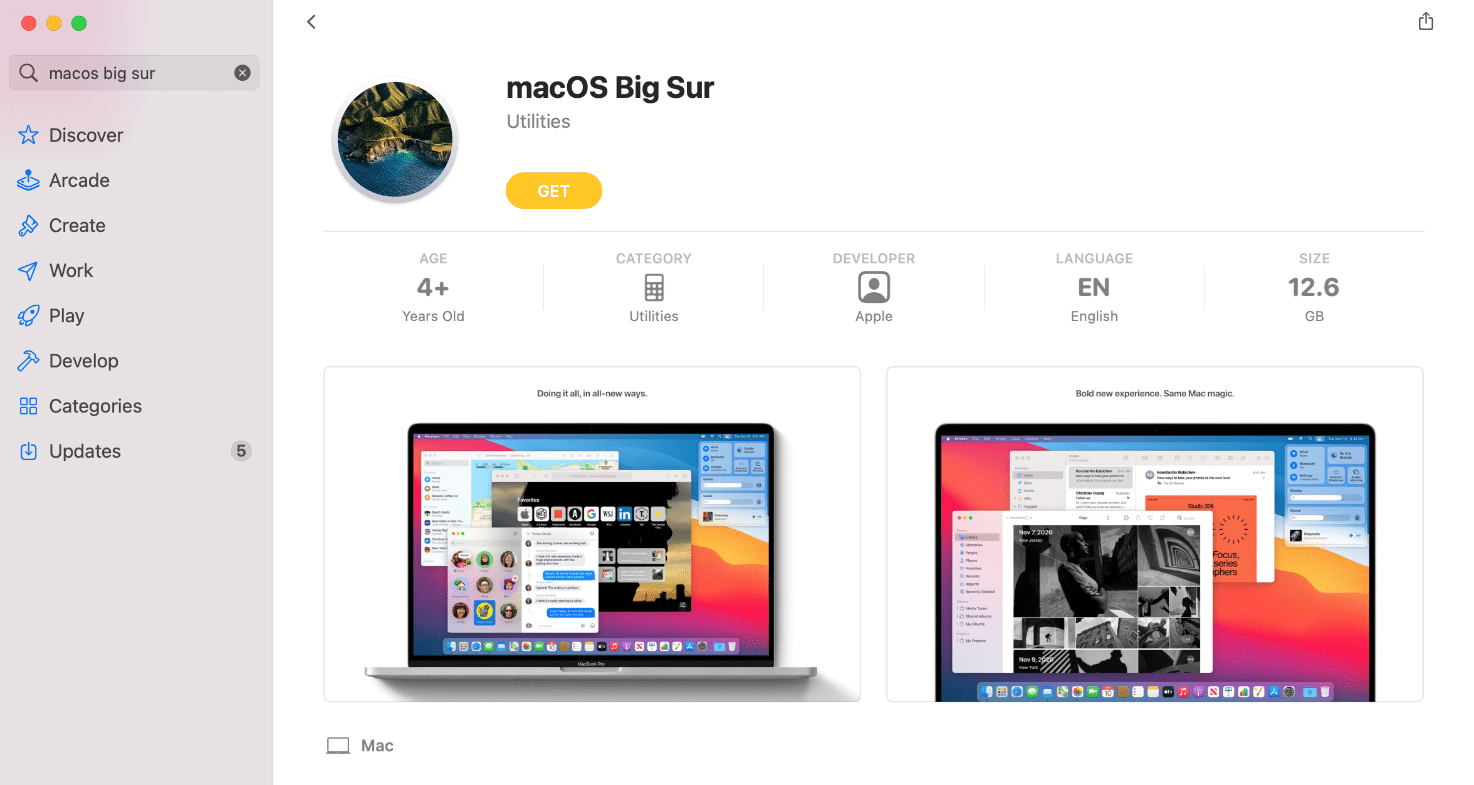
3. Prüfen Sie die Kompatibilität des gewählten Updates mit Ihrem Gerätemodell.
4. Klicken Sie auf Get und folgen Sie den Anweisungen auf dem Bildschirm.
Methode 5B: Über die Apple-Website
Um diesen Fehler nicht mehr zu erhalten, können Sie auch versuchen, das Mac-Installationsprogramm direkt von der Apple-Website herunterzuladen. Die Unterschiede zwischen den beiden Installern sind:
- Das von der Website heruntergeladene Installationsprogramm lädt viele zusätzliche Dateien sowie die für alle Mac-Modelle erforderlichen Daten herunter. Dadurch wird sichergestellt, dass beschädigte Dateien erneuert werden und die Installation reibungslos verläuft.
- Andererseits lädt das Installationsprogramm, das über den App Store oder über die Systemeinstellungen heruntergeladen wird, nur die Dateien herunter, die für Ihren Mac relevant sind . Daher haben die beschädigten oder veralteten Dateien keine Chance, sich selbst zu reparieren.
Methode 6: Laden Sie macOS über MDS herunter
Dies ist eine Alternative zum Herunterladen von macOS-Update-Dateien. MDS oder Mac Deploy Stick ist ein integriertes Mac-Tool. Diese App kann ein macOS automatisch neu installieren oder deinstallieren.
Hinweis: MDS sollte während des macOS-Installationsprozesses heruntergeladen und installiert werden.
1. Die MDS-App ist über die Webseiten verschiedener Entwickler erhältlich, der bevorzugte ist MDS von TwoCanoes.
2. Klicken Sie auf Free Download und führen Sie das Installationsprogramm aus.
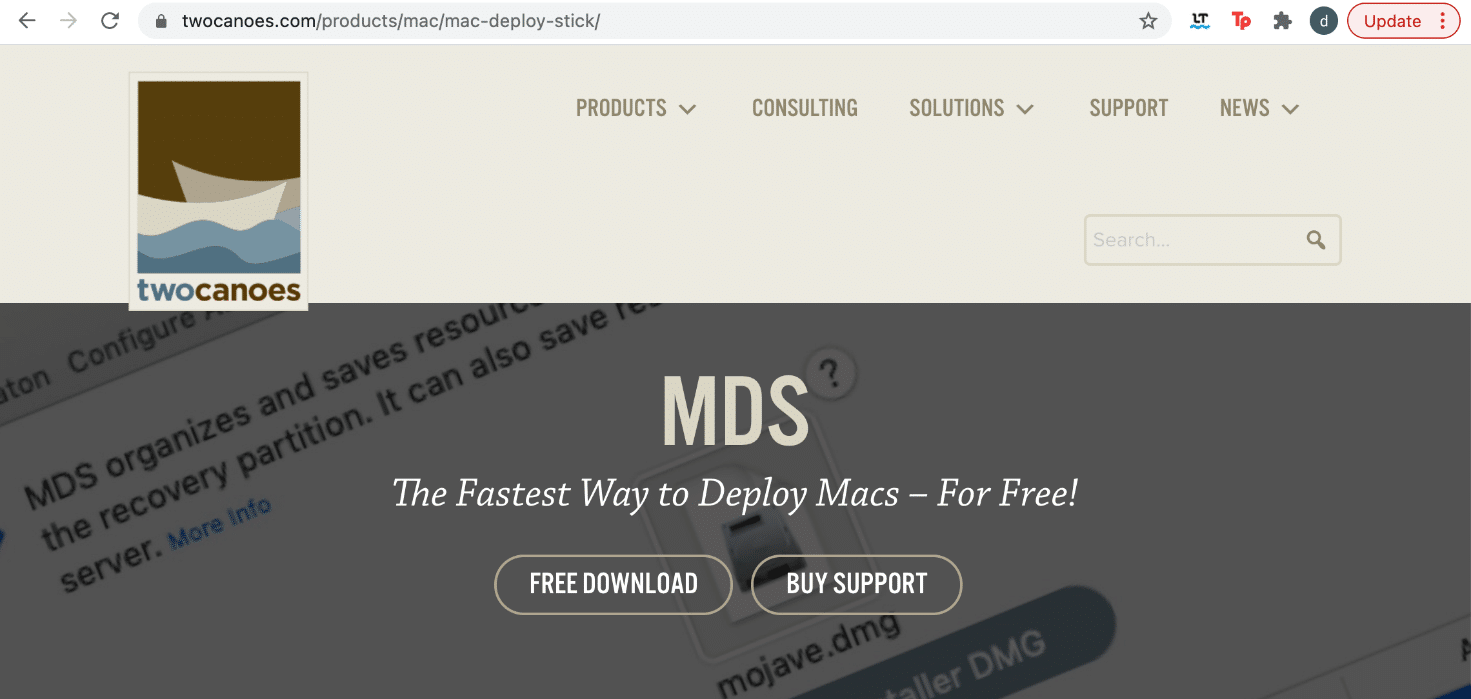
3. Starten Sie die MDS-App und wählen Sie die macOS-Version aus, die Sie herunterladen und auf Ihrem Mac installieren möchten.
Sie sollten in der Lage sein, das genannte Update herunterzuladen, ohne dass ein Fehler bei der Installation von macOS auftritt. Wenn nicht, versuchen Sie den nächsten Fix.
Lesen Sie auch: Beheben Sie, dass das MacBook beim Anschließen nicht aufgeladen wird
Methode 7: Inhaltscaching aktivieren
Eine weitere Technik zur Behebung des Fehlers bei der Installation von macOS besteht darin, das Caching von Inhalten zu aktivieren. Diese Funktion reduziert die Bandbreite, die für einen erfolgreichen Download erforderlich ist, und hilft, den Installationsvorgang zu beschleunigen. Mehrere Benutzer könnten ihre Downloadzeit verkürzen, indem sie diese Funktion aktivieren. Befolgen Sie die angegebenen Schritte, um dasselbe zu tun:
1. Klicken Sie auf das Apple-Menü und wählen Sie Systemeinstellungen .
2. Klicken Sie wie gezeigt auf die Option Freigabe .
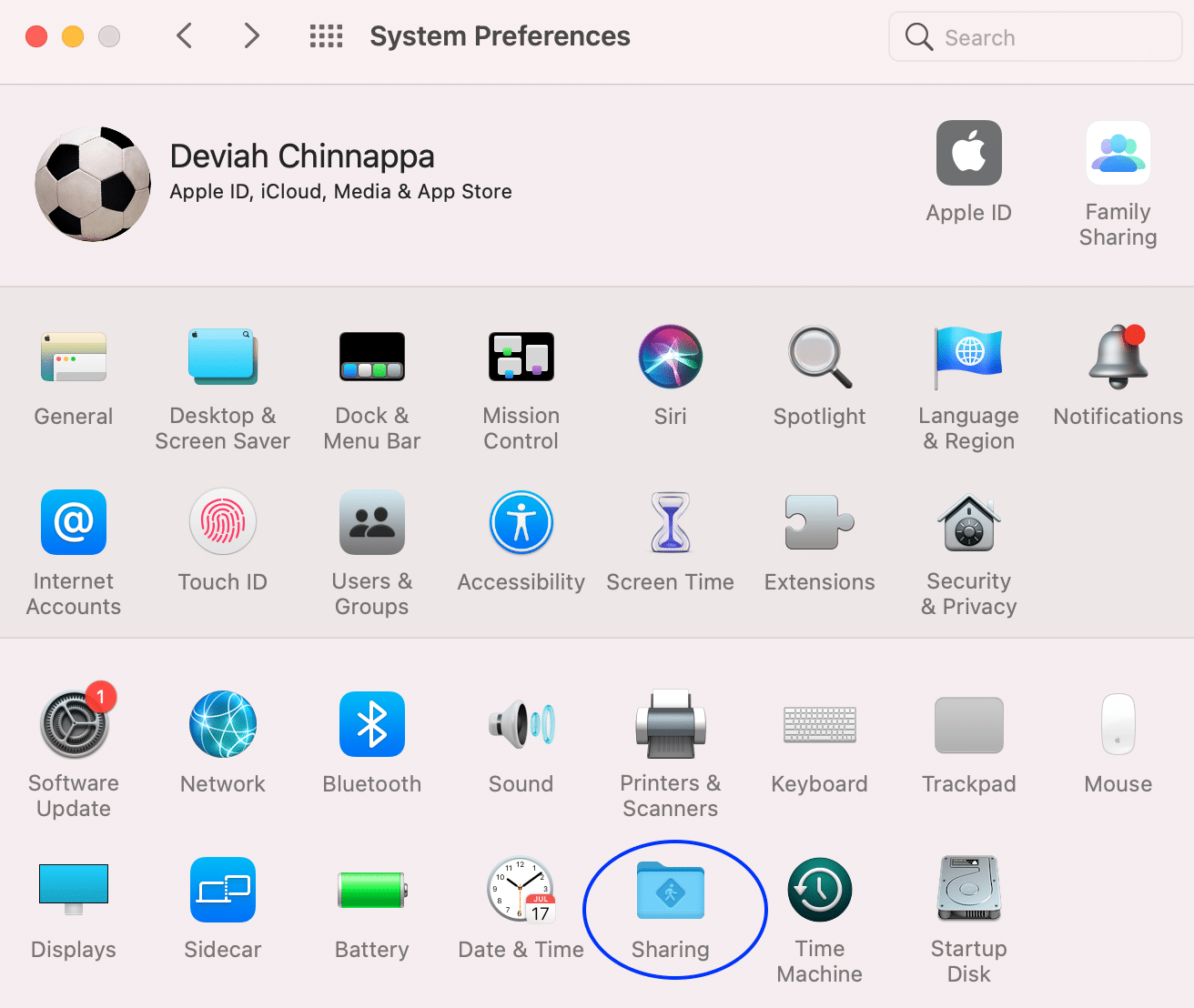
3. Klicken Sie im linken Bereich auf Content Caching , wie unten abgebildet.
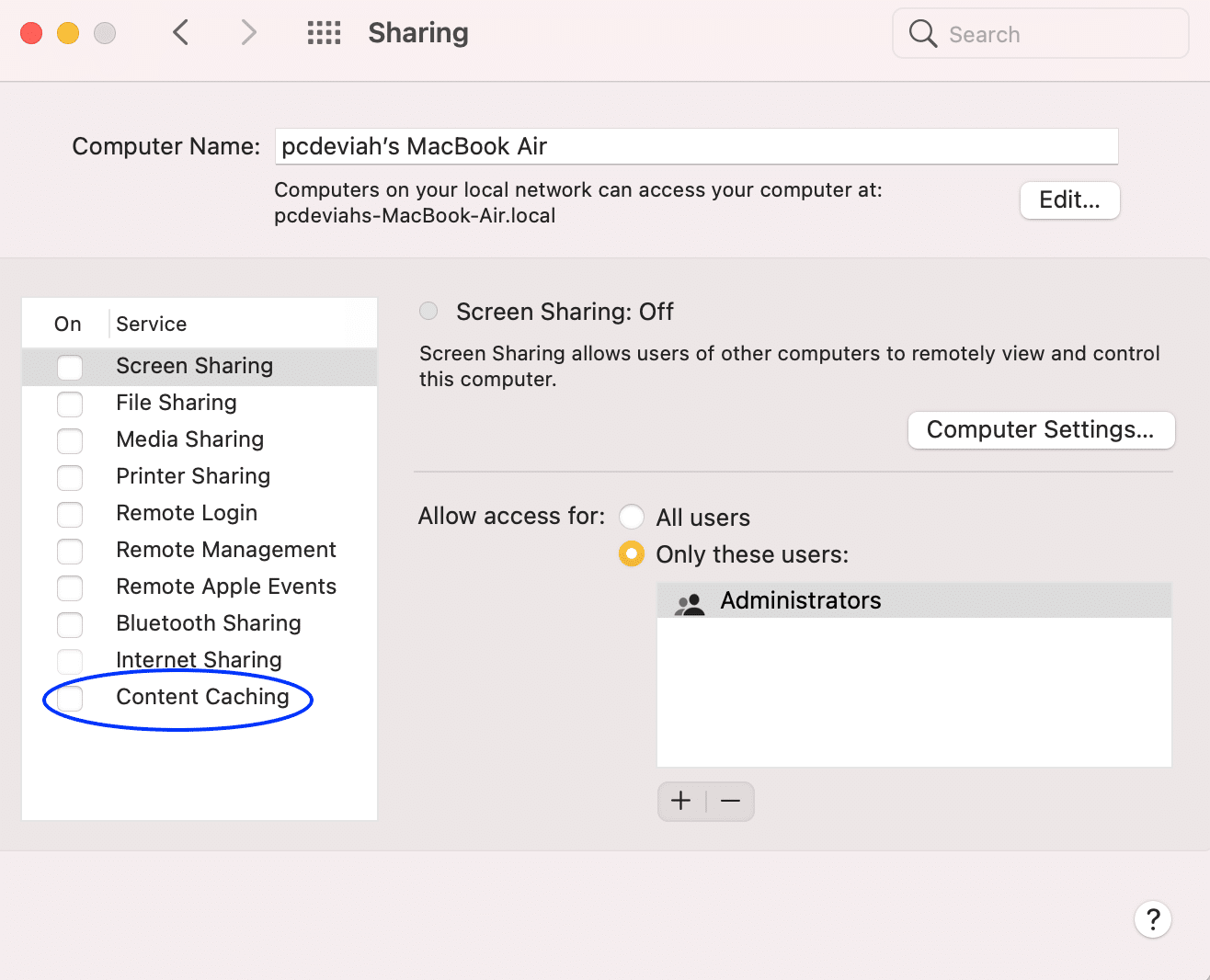
4. Stellen Sie im Popup-Menü Folgendes sicher:
- Cache-Größe ist unbegrenzt , und
- Alle Inhalte sind ausgewählt.
5. Starten Sie den Mac neu und versuchen Sie dann die Installation.
Methode 8: Starten Sie im abgesicherten Modus
Bei dieser Methode geht es darum, die Installation im abgesicherten Modus fortzusetzen. Glücklicherweise werden in diesem Modus alle Download- und Start-Agenten im Hintergrund blockiert, was tendenziell eine erfolgreiche macOS-Installation fördert. Führen Sie die folgenden Schritte aus, um Ihren Mac im abgesicherten Modus zu starten:
1. Wenn Ihr Computer eingeschaltet ist, tippen Sie auf das Apple-Symbol in der oberen linken Ecke des Bildschirms.
2. Wählen Sie wie gezeigt Neustart .

3. Halten Sie während des Neustarts die Umschalttaste gedrückt .

4. Sobald Sie den Anmeldebildschirm sehen, können Sie die Umschalttaste loslassen .
Dies sollte den Fehler „macOS-Installation fehlgeschlagen“ beheben.
Methode 9: Setzen Sie die PRAM-Einstellungen zurück
Das Zurücksetzen der PRAM-Einstellungen ist eine großartige Alternative, um Probleme im Zusammenhang mit dem Betriebssystem zu beheben. PRAM und NVRAM speichern wichtige Einstellungen wie die Auflösung Ihres Displays, Helligkeit usw. Daher kann das Zurücksetzen der PRAM- und NVRAM-Einstellungen auch dazu beitragen, einen Fehler bei der Installation von macOS zu vermeiden. So geht's:
1. Schalten Sie das MacBook aus .
2. Schalten Sie es jetzt ein, indem Sie die Ein/Aus -Taste drücken .
3. Drücken Sie die Tasten Command + Option + P + R auf der Tastatur.
4. Lassen Sie die Tasten los, nachdem das Apple-Logo angezeigt wird.

Hinweis: Das Apple-Logo erscheint und verschwindet während des Vorgangs dreimal .
5. Danach sollte das MacBook normal neu starten und die Geräteinstallation sollte störungsfrei sein.
Lesen Sie auch: So erzwingen Sie das Beenden von Mac-Anwendungen mit der Tastenkombination
Methode 10: Starten Sie den Mac im Wiederherstellungsmodus
Eine weitere Methode zur Fehlerbehebung, um den Fehler „macOS-Installation fehlgeschlagen“ zu beheben, besteht darin, sich im Wiederherstellungsmodus anzumelden und dann mit der Installation fortzufahren.
Hinweis: Stellen Sie sicher, dass der Mac mit einer stabilen Internetverbindung verbunden ist, bevor Sie zum Software-Update in den Wiederherstellungsmodus wechseln.
1. Klicken Sie wie zuvor auf das Apple-Symbol > Neustart .

2. Während Ihr MacBook neu startet, halten Sie die Befehlstaste + R auf der Tastatur gedrückt.
3. Warten Sie etwa 20 Sekunden oder bis Sie das Apple-Logo auf Ihrem Bildschirm sehen.
4. Wenn Sie sich erfolgreich im Wiederherstellungsmodus angemeldet haben, verwenden Sie die Time Machine-Sicherung oder die Option „Neues Betriebssystem installieren“, damit Ihr Update normal verarbeitet wird.
Methode 11: Verwenden Sie ein externes Laufwerk
Diese Methode ist viel komplizierter als alle anderen in diesem Handbuch erwähnten Methoden zur Fehlerbehebung. Wenn Sie jedoch den Verstand dazu haben, können Sie versuchen , ein externes Laufwerk als bootfähiges Medium zu verwenden, um Ihr Software-Update herunterzuladen.
Methode 12: Wenden Sie sich an den Apple Support
Wenn keine der oben genannten Methoden hilft, dieses Problem zu beheben, wenden Sie sich an den Apple Support, um weitere Anleitungen und Unterstützung zu erhalten. Sie können den Apple Store in Ihrer Nähe besuchen oder ihn über seine offizielle Website kontaktieren.
Empfohlen:
- Fix Mac kann keine Verbindung zum App Store herstellen
- Fix Safari Diese Verbindung ist nicht privat
- So blockieren Sie Popups in Safari auf dem Mac
- 12 Möglichkeiten, um das Verschwinden des Mac-Cursors zu beheben
Wir hoffen, dass diese Anleitung dazu beigetragen hat, den Fehler bei der Installation von macOS zu beheben und einen Fehler bei der Installation von macOS auf Ihrem Laptop zu vermeiden. Sagen Sie uns, welche Methode für Sie funktioniert hat. Hinterlassen Sie Ihre Vorschläge und Fragen im Kommentarbereich unten!